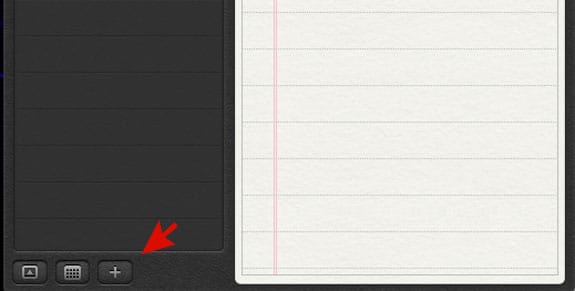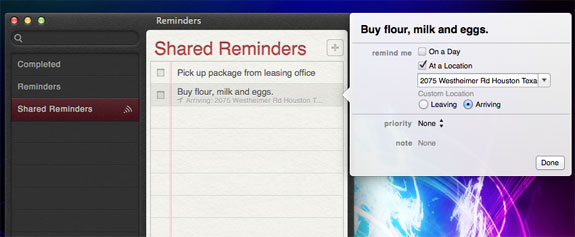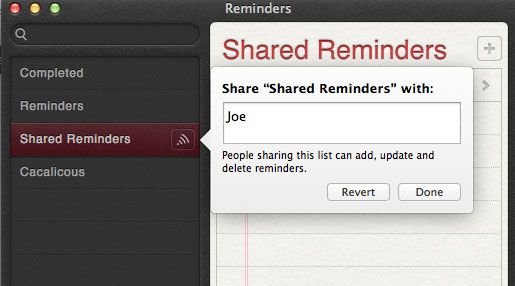Apple a introduit les rappels sur iOS 5.0 et a ensuite ajouté la fonctionnalité à OS X Mountain Lion. Cette petite fonctionnalité peut être incroyablement utile, surtout lorsqu’elle est associée à iCloud. Cela vous permettra d’accéder à tous vos rappels depuis n’importe quel appareil connecté au même compte iCloud. Comme avantage supplémentaire, vous pouvez partager n’importe quelle liste de rappels avec n’importe qui sur un iDevice, tout aussi facilement.
Commencez par ouvrir l’application Rappels sur votre Mac (sous OS X Mountain Lion). Bien que vous puissiez créer des rappels sur n’importe quel appareil iOS exécutant iOS 5 et versions ultérieures, vous ne pouvez pas les partager avec d’autres – les rappels ne peuvent être partagés que lorsqu’ils sont créés sur un Mac.
Jusqu’à ce qu’Apple déploie un moyen de partager des rappels à l’aide d’un iPhone ou d’un iPad, concentrons-nous sur la façon de le faire sur un Mac. Ouvrez l’application Rappels sur votre Mac ; utilisez Spotlight pour le localiser s’il ne se trouve pas sur votre dock.
Vous devriez voir tous les rappels en cours programmés (ainsi que terminés), séparés en catégories le long de la barre latérale gauche. Vous devrez être connecté à iCloud sur votre Mac ainsi que sur votre iPhone ou iPad pour synchroniser les rappels entre vos appareils. Connectez-vous à votre compte iCloud sur votre Mac en sélectionnant l’icône iCloud dans les Préférences Système.
Créez une nouvelle catégorie en cliquant sur l’icône plus en bas à gauche ; J’ai nommé le mien « Rappels partagés ».
Remplissez cette nouvelle catégorie avec tous les rappels que vous souhaitez en déplaçant simplement le curseur sur le champ de texte à droite et tapez loin. Pour le type de rappel de base, vous pouvez vous arrêter ici.
Cliquez sur l’icône d’information à droite de chaque champ de texte pour ajouter plus d’informations à un élément. Vous pouvez transformer n’importe quel élément en rappel basé sur l’emplacement ou choisir un jour spécifique pour qu’une alerte apparaisse. Assurez-vous d’avoir une adresse spécifique à portée de main si vous utilisez des rappels basés sur la localisation ; vous ne pourrez pas en rechercher un dans l’application Rappels.
Partagez vos rappels avec qui et autant de personnes que vous le souhaitez. Dans la barre latérale gauche, cliquez sur la catégorie que vous souhaitez partager ; il deviendra rouge cramoisi au fur et à mesure que vous le faites.
Vous verrez l’icône de partage à droite du nom de la catégorie ; cliquez sur cette icône pour faire apparaître le menu de partage. Je vais partager ma nouvelle catégorie avec mon ami Joe. Tout ce dont vous avez besoin est une adresse e-mail ; ne vous inquiétez pas de connaître une adresse iCloud spécifique – qui sera saisie de leur côté.
Ces rappels partagés peuvent être ajoutés, mis à jour et supprimés par toute personne de votre liste partagée.
Je ne sais pas pourquoi Apple n’a pas ajouté la possibilité de créer des listes de rappels partagées avec d’autres directement à partir d’un iPhone ou d’un iPad. C’est une fonctionnalité qui augmenterait certainement son utilité lorsqu’elle est accessible sur un appareil portable. J’aimerais également voir une option pour recevoir une alerte lorsque quelqu’un modifie un rappel partagé.
Heureusement, une fois que vous avez configuré une liste de rappels (et l’avez partagée), elle peut être ajoutée à tout moment sans avoir besoin d’un ordinateur.
Cet article est-il utile ? Oui Non